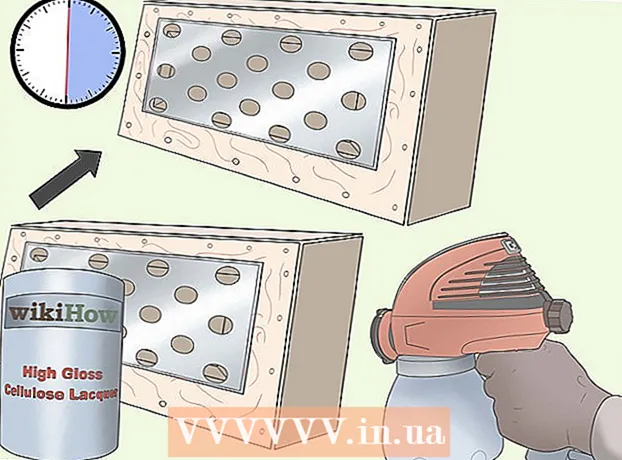लेखक:
Randy Alexander
निर्मितीची तारीख:
27 एप्रिल 2021
अद्यतन तारीख:
1 जुलै 2024

सामग्री
Appleपल डिजिटल मीडिया डिव्हाइस - Appleपल टीव्ही वापरकर्त्यांना हाय स्पीड इंटरनेट कनेक्शन वापरताना व्हिडिओ, टीव्ही पाहण्याची आणि ऑनलाइन संगीत ऐकण्याची परवानगी देते. Appleपल टीव्ही इतर Appleपल उत्पादने आणि इंटरनेट टीव्हीसह अत्यंत अनुकूल आहे. Appleपल टीव्ही सेट करण्यासाठी आपण एचडीएमआय, इथरनेट किंवा वाय-फाय कनेक्शन वापरणे आवश्यक आहे.
पायर्या
4 पैकी भाग 1: हार्डवेअर कनेक्शन
साधने तयार करत आहे. Appleपल टीव्ही उत्पादन संचामध्ये टीव्ही, पॉवर कॉर्ड आणि कंट्रोलरचा समावेश आहे. आपण केवळ Appleपल टीव्हीला एचडीटीव्हीशी कनेक्ट करू शकता आणि एचडीएमआय केबल तयार करणे आवश्यक आहे. Mपल उत्पादन संचात एचडीएमआय केबल समाविष्ट नाही, आपण ते इलेक्ट्रॉनिक्स स्टोअरमधून किंवा ऑनलाइन खरेदी करू शकता. एचडीएमआय केबल्ससाठी एंट्री-लेव्हल आणि महागडे बरेच वेगळे नाहीत. आपल्याला आपला Appleपल टीव्हीला वाय-फायद्वारे किंवा इथरनेट केबलच्या सहाय्याने नेटवर्क कनेक्शनशी जोडण्याची आवश्यकता असेल.
- घटक-केबल (5 दशलक्ष) वापरून प्रथम पिढीतील Appleपल टीव्ही कनेक्ट केला जाऊ शकतो, परंतु नवीन आवृत्तीमध्ये तो वापरला जाऊ शकत नाही.
- आपण आपला TVपल टीव्ही आपल्या होम थिएटर सिस्टमशी कनेक्ट करू इच्छित असाल तर आपल्याला ऑप्टिकल ऑडिओ केबल (एस / पीडीआयएफ) आवश्यक असेल.

Appleपल टीव्ही टीव्ही आणि पॉवर आउटलेट जवळ ठेवा. डिव्हाइस कनेक्ट करताना केबल्सला ताण येऊ देऊ नका. आपण Appleपल टीव्हीला मोकळी जागा द्यावी कारण डिव्हाइस ऑपरेट करताना उष्णता निर्माण होते.- जर आपण राउटरसाठी मजबूत कनेक्शन वापरत असाल तर इथरनेट केबल वापरणे लक्षात ठेवा.
Appleपल टीव्हीला एचडीटीव्ही किंवा होम थिएटर डिव्हाइसवर एचडीएमआयद्वारे कनेक्ट करा. आपण एचडीटीव्हीच्या मागील बाजूस किंवा त्याच्या पुढे किंवा होम थिएटर डिव्हाइसच्या मागील बाजूस एचडीएमआय पोर्ट शोधू शकता. एचडीटीव्हीमध्ये एक किंवा अधिक एचडीएमआय पोर्ट असू शकतात. काही जुन्या एचडीटीव्हीमध्ये एचडीएमआय पोर्ट नाही.
- Appleपल टीव्हीला कनेक्ट केलेल्या एचडीएमआय पोर्टच्या नावाची एक टीप बनवा. टीव्ही चालू करताना योग्य इनपुट पोर्ट निवडण्याची टीप येथे आहे.

Cableपल टीव्हीमध्ये पॉवर केबलच्या एका टोकाला, दुसर्या टोकाला उर्जा स्त्रोतामध्ये प्लग करा. अधिक सावधगिरी बाळगा, आपण वीज-संरक्षित उर्जा स्त्रोत प्लग इन करू शकता.
इथरनेट केबल कनेक्ट करा (शक्य असल्यास). इथरनेटद्वारे नेटवर्कशी कनेक्ट करत असल्यास, केबलला plugपल टीव्हीच्या मागे आणि राउटर किंवा नेटवर्क स्विचवर प्लग करा. आपण वाय-फाय द्वारे कनेक्ट करत असल्यास, आपल्याला या चरणात त्रास देण्याची आवश्यकता नाही.

Homeपल टीव्ही आपल्या होम थिएटरशी जोडा (पर्यायी). सहसा, Appleपल टीव्ही ध्वनी टीव्हीवर एचडीएमआय केबलद्वारे प्रसारित करतो. तथापि, आपण स्पीकरफोन वापरत असल्यास, आपण ऑप्टिकल ऑडिओ केबल (एस / पीडीआयएफ) वापरून आपल्या Appleपल टीव्हीवर कनेक्ट करू शकता. Cableपल टीव्हीच्या मागील पोर्टवर आणि रिसीव्हर किंवा टीव्हीवरील संबंधित पोर्टशी केबल कनेक्ट करा. जाहिरात
4 पैकी भाग 2: TVपल टीव्ही स्थापित करणे
इनपुट पोर्ट निवडण्यासाठी टीव्ही चालू करा. आपण आपल्या Appleपल टीव्हीशी कनेक्ट होण्यासाठी वापरत असलेले एचडीएमआय पोर्ट निवडण्यासाठी टीव्ही रिमोटवरील "इनपुट" किंवा "स्त्रोत" बटण दाबा. सामान्यत: Appleपल टीव्ही आपोआप चालू होईल, आपणास भाषा निवडीचा मेनू दिसेल. आपल्याला मेनू दिसत नसल्यास, कनेक्शन पुन्हा तपासा आणि आपला Appleपल टीव्ही नियंत्रित करण्यासाठी केंद्र की दाबा.
भाषा निवडा. प्रदर्शन भाषा निवडण्यासाठी नियंत्रणे वापरा. ते निवडण्यासाठी रिमोटवरील मध्य बटणाचा वापर करा.
नेटवर्क कनेक्शन. आपण इथरनेट केबलद्वारे नेटवर्कशी कनेक्ट केल्यास, Appleपल टीव्ही स्वयंचलितपणे नेटवर्क शोधेल आणि कनेक्ट करेल. आपण वाय-फाय द्वारे कनेक्ट केल्यास आपणास वायरलेस नेटवर्कची सूची दिसेल. आपण कनेक्ट करू इच्छित नेटवर्क निवडा. नेटवर्क संरक्षित असल्यास संकेतशब्द प्रविष्ट करा.
TVपल टीव्ही सक्रिय होण्याची प्रतीक्षा करा. प्रारंभिक सेटिंग्जसह पुढे जाण्यासाठी आपणास proceedपल टीव्हीला काही मिनिटे थांबावे लागू शकतात. सेटअप पूर्ण केल्यानंतर, आपल्याला Appleपलच्या डेटा संकलन प्रोग्राममध्ये सामील होऊ इच्छित असल्यास विचारले जाते.
अद्यतनांसाठी तपासा. Softwareपल टीव्ही नवीनतम सॉफ्टवेअरवर अद्यतनित केल्यावर उत्कृष्ट कार्य करते. आपण सेटिंग्ज मेनूद्वारे अद्यतनांसाठी तपासू शकता.
- Appपल टीव्ही मुख्यपृष्ठ स्क्रीनवर सेटिंग्ज अॅप उघडा.
- "सामान्य" पर्याय उघडा आणि "अद्यतनित सॉफ्टवेअर" निवडा. Appleपल टीव्ही कोणतीही उपलब्ध अद्यतने तपासून स्थापित करेल.
4 चे भाग 3: आयट्यून्सला कनेक्ट करत आहे
Appपल टीव्हीवर सेटिंग्ज अॅप उघडा. Thisपल टीव्ही मुख्यपृष्ठ स्क्रीनवर आपल्याला हा अॅप सापडेल.
सेटिंग्ज मेनूमध्ये "आयट्यून्स स्टोअर" निवडा. आपल्या Appleपल आयडी आणि संकेतशब्दासह साइन इन करा. सध्या आपण Appleपल टीव्हीवर खरेदी केलेल्या आयट्यून्स सामग्रीवर प्रवेश करू शकता. त्याच वेळी, आपण होम सामायिकरण वापरून आपल्या घराच्या संगणकास Appleपल टीव्हीवर कनेक्ट करू शकता.
संगणकावर 10.5 किंवा नंतरच्या आवृत्तीवर ITunes अद्यतनित करा. बरेच लोक आयट्यून्सची नवीन आवृत्ती चालवतात कारण आवृत्ती 10.5 खूपच जुनी आहे. परंतु iपल टीव्हीसह आपली आयट्यून्स लायब्ररी सामायिक करण्यासाठी कमीतकमी आपण आवृत्ती 10.5 चालविली पाहिजे.
- आपण मॅकवर आयट्यून्स अद्यतनित करू इच्छित असल्यास, अद्यतन करण्यासाठी Appleपल मेनूमधील "सॉफ्टवेअर अद्यतन" पर्याय वापरा. विंडोज संगणकांसाठी, "मदत" मेनू क्लिक करा आणि "अद्यतनांसाठी तपासा" निवडा.
आयट्यून्समधील फाईल मेनू क्लिक करा आणि "मुख्यपृष्ठ सामायिकरण" Home "होम सामायिकरण चालू करा" निवडा. आपला Appleपल आयडी आणि संकेतशब्द प्रविष्ट करा, त्यानंतर होम सामायिकरण चालू करा क्लिक करा.हे आयट्यून्सवरील होम सामायिकरण कार्य सक्रिय करते, ज्यामुळे आपल्याला आपली आयट्यून्स लायब्ररी इतर संगणकांसह आणि devicesपल टीव्हीसह डिव्हाइससह सामायिक करण्याची अनुमती मिळते.
- आपण कनेक्ट करू इच्छित सर्व संगणकांसाठी वरील प्रक्रिया पुन्हा करा.
Appपल टीव्हीवर सेटिंग्ज अॅप उघडा. आपण रिमोटवरील "मेनू" बटण दाबून स्क्रीनवर परत येऊ शकता.
सेटिंग्ज मेनूमध्ये "संगणक" निवडा. "होम सामायिकरण पर्याय चालू करा" निवडा, त्यानंतर आयट्यून्समध्ये साइन इन केलेले Appleपल आयडी वापरणे निवडा. आपण भिन्न खात्यासह मुख्यपृष्ठ सामायिकरण सेट केल्यास आपण एक भिन्न IDपल आयडी वापरू शकता. जाहिरात
4 चा भाग 4: Appleपल टीव्ही पहात आहे
आयट्यून्सवर खरेदी केलेल्या सामग्रीवर प्रवेश करा. आपल्या TVपल टीव्हीला आपल्या आयट्यून्स खात्यासह कनेक्ट केल्यानंतर आपण खरेदी केलेले चित्रपट किंवा टीव्ही शो पाहू शकता. अलीकडे खरेदी केलेली सामग्री मुख्यपृष्ठ स्क्रीनच्या शीर्षस्थानी दर्शविली गेली आहे. आयट्यून्स स्टोअर आणि सर्व खरेदी केलेली सामग्री पाहण्यासाठी आपण "चित्रपट", "टीव्ही शो" आणि "संगीत" ची लायब्ररी निवडू शकता.
ऑनलाइन पाहण्याचा अनुप्रयोग वापरा. TVपल टीव्ही विविध प्रकारच्या अॅप्ससह येतो ज्याचा आपण ऑनलाइन व्हिडिओ पाहण्यासाठी वापरू शकता. नेटफ्लिक्स आणि हळू + यासह अनेक अनुप्रयोगांना व्हिडिओ पाहण्यासाठी सदस्यता शुल्क आवश्यक आहे.
सामायिक आयट्यून्स लायब्ररी पहा. आपण आपल्या सर्व डिव्हाइसवर मुख्यपृष्ठ सामायिकरण सक्षम केले असल्यास आपण होम स्क्रीनवरील "संगणक" पर्यायाद्वारे बर्याच भिन्न लायब्ररीत प्रवेश करू शकता. अशा प्रकारे, नेटवर्कमध्ये सक्षम केलेले होम सामायिकरण असलेले सर्व संगणक आयट्यून्सवर प्रदर्शित केले जातील. आपण प्रवाहित करू इच्छित संगणक आणि व्हिडिओ आणि संगीत निवडण्यासाठी लायब्ररीत प्रवेश करू इच्छित संगणक निवडा. जाहिरात